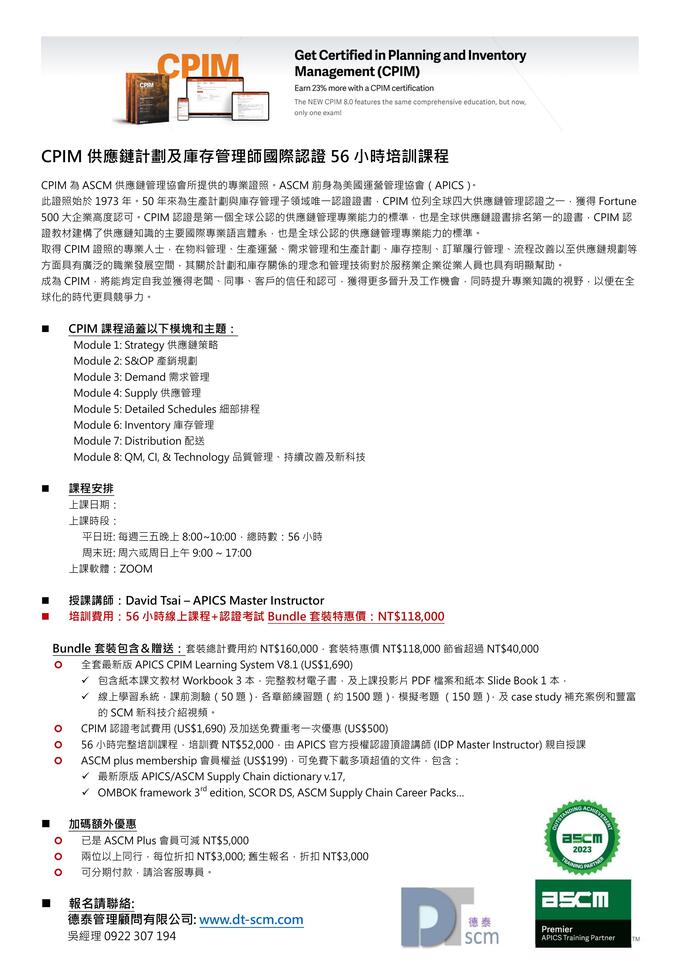CPIM供應鏈計劃及庫存管理,運營管理師國際證照完整介紹
CPIM是 Certified in Planning and Inventory Management 的縮寫詞,被翻譯為生產計劃和庫存管理師、生產和庫存管理專家認證、產業管理師或運營管理師等,為美國運營管理協會(APICS)所提供的專業證照。
CPIM 認證的完整名稱原為 Certified in Planning and Inventory Management, APICS自2021年推出 CPIM V7.0 版本並將全名更改為Certified in Planning and Inventory Management, 縮寫維持CPIM不更動。用"Planning" 取代 "Production, 代表APICS CPIM 將擺脫以"生產規劃"為主的框架,逐漸擴大到供應鏈計劃的更廣領域。
CPIM為 ASCM 供應鏈管理協會所提供的專業證照。ASCM 前身為美國運營管理協會(APICS)。APICS: American Production & Inventory Control Sociaty 美國運營協會,成立於1957年,60多年來推動MRP/ERP相關的生產規劃及庫存管理知識體系的建立及專業名詞的標準化,並在1973年推出CPIM專業認證,為全球的供應鏈管理領域培育了無數人才。
在國際供應鏈管理逐漸整合採購、計畫、生產及物流四大領域之後,APICS也順應潮流在2019年正式更名為 ASCM: Association for Supply Chain Managem
(原名APICS仍保留作為ASCM國際證照的品牌名稱)
CPIM 50年來為全球生產計劃與庫存管理領域的唯一認證證書。在CPIM位列全球四大供應鏈管理認證之一,獲得Fortune 500大企業高度認可。CPIM認證是第一個全球公認的供應鏈管理專業能力的標準,也是全球供應鏈證書排名第一的證書,它建構了供應鏈知識領域的主要標準語言體系,也是全球公認的供應鏈管理專業能力的標準。
取得CPIM證照的專業人士,在物料管理、生產運營、需求管理和生產計劃、庫存控制、訂單履行管理、流程改善以至供應鏈規劃等方面具有廣泛的職業發展空間,其關於計劃和庫存關係的理念和管理技術對於服務業企業從業人員也具有明顯幫助。
成為CPIM,將能肯定自我並獲得老闆、同事、客戶的信任和認可,獲得更多晉升及工作機會,同時提升專業知識的視野,以便在全球化的時代更具競爭力。
Manufacturing Planning & Control (MPC Framework)
MPC 生產規劃及控制框架是 APICS & CPIM 認證的核心思維模式和知識體系。通過學習 CPIM,您將從 MPC 的角度學習基本的供應鏈管理,並瞭解製造商如何管理從長期戰略規劃到中期戰術規劃以及短期運營規劃和執行的供求關係。
Who is the APICS CPIM program designed for?
那些職位人士適合學習並考取 CPIM 專業認證:
物料採購及物料計畫人員
生產規劃人員
需求規劃及銷售預測管理者
庫存管理人員
供應鏈經理及資深經理
運營管理經理及資深經理
生產管理經理及資深經理
供應鏈諮詢顧問及專業人士
ERP 供應鏈模塊導入專家顧問及行銷推廣人員
即將進入職場的供應鏈管理、物流運籌及工業管理相關系所在校生及畢業生新鮮人
2023起,CPIM V8.0 學習系統分為 8 個模組。通過一次考試即可獲得 CPIM 認證。
課程涵蓋以下模塊和主題:
Module 1: Strategy 供應鏈策略
Module 2: S&OP 產銷規劃
Module 3: Demand 需求管理
Module 4: Supply 供應管理
Module 5: Detailed Schedules 細部排程
Module 6: Inventory 庫存管理
Module 7: Distribution 配送
Module 8: QM, CI, & Technology 品質管理、持續改善及新科技
如何準備CPIM考試:
購買APICS 官方教材 CPIM Learning System (學習系統) 是最完整有效的學習方式。
建議直接採購教材+考試券的Bundle套裝組合比較划算:
Bundle 價格(US$2,389)包含以下組合,但不包括培訓上課費用:
1. 最新版 APICS CPIM Learning System V8.0 (單獨購買US$1,690)
含紙本教材3本+完整教材電子書+上課投影片PDF檔案+
線上學習系統+課前測驗 (150題)+各章節練習題 (約1500題) +模擬考題(150 題)
case study 補充案例
豐富的 SCM 新科技介紹視頻。
2. 考試費用 US$1,690
3. 加送免費重考一次優惠 US$500
4. Membership Plus會員權益 US$199
免費下載多項超值的文件,包含: 最新原版. APICS dictionary v.17, OMBOK framework 3rd edition, SCOR Digital Standard, ASCM Career Packs, ...
目前APICS 台灣首選正式代理商: 徳泰管理管理 (DTSCM Consulting) 提供56小時完整培訓課程含教材及考試套裝組合,售價為台幣118,000元,詳情可參考 www.DT-SCM.com